Promocja popularnych produktów
Szablon Promocja popularnych produktów pozwoli Ci sugerować klientom powiązane produkty na podstawie ich poprzednich zakupów lub odwiedzin na stronie. W ten sposób możesz zwiększyć sprzedaż i liczbę wizyt na stronach, automatycznie polecając produkty określonej grupie klientów, którzy wiedzą, że są już zainteresowani Twoimi ofertami. Przy pomocy tego szablonu:
- wyślesz wiadomości z rekomendacjami produktów do klientów, którzy posiadają tag oznaczający, że zrealizowali już zakup,
- sprawdzisz, czy klienci kliknęli już sugestie produktów,
- wyślesz przypomnienie klientom, którzy jeszcze nie wyświetlili rekomendowanych produktów,
- sprawdzisz, czy dokonali już zakupu,
- przypiszesz im tagi na podstawie tego, czy dokonali zakupu w oparciu o rekomendacje, czy nie.
Podsumowanie szablonu
Kategoria: Sprzedaż
Liczba elementów w szablonie: 8
Minimalna liczba elementów do skonfigurowania: 6
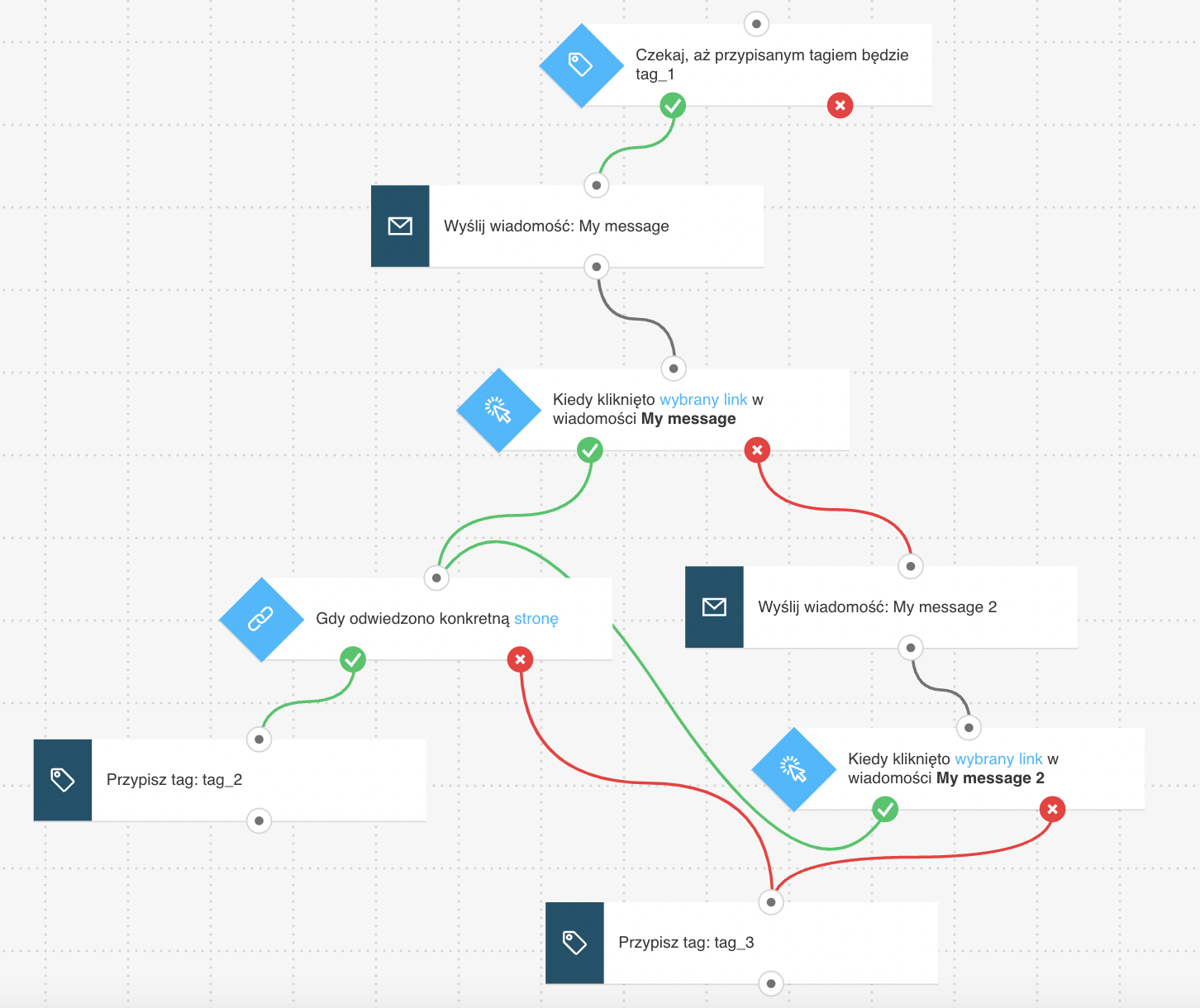
Co jest potrzebne do skonfigurowania wszystkich elementów i opublikowania szablonu w formie cyklu automation:
- dwie wiadomości automation lub wiadomości (lub wersje robocze), które mogą zostać użyte jako wiadomości automation,
- (opcjonalnie) tagi. Możesz stworzyć tagi w trakcie budowania cyklu, ale warto mieć wcześniej przygotowany podstawowy plan tagowania.
Aby dodać rekomendacje produktów do wiadomości wysyłanych w tym cyklu, należy najpierw:
- połączyć swój sklep internetowy z GetResponse,
- stworzyć kategorie produktów w sklepie internetowym i przypisać do nich produkty,
- dodać moduł Ecommerce do wiadomości automation, aby wysłać je w tym cyklu.
Konfiguracja szablonu
Wszystkie szare elementy muszą zostać skonfigurowane. Warunek Link został kliknięty jest domyślnie ustawiony na dowolny newsletter/dowolny link. Możesz dostosować te ustawienia do swoich potrzeb. Kliknij element, aby otworzyć jego Szczegóły.
- W szczegółach warunku Przypisany tag wybierz tag, który rozpocznie cykl. Tag może zostać przypisany przez Ciebie lub dodany podczas trwania innego cyklu (np. Zamiana kontaktów w klientów). Warunek ten jest domyślnie skonfigurowany, aby brać pod uwagę kontakty, które posiadały tag przed opublikowaniem cyklu. W ten sposób cykl będzie uruchomiony zarówno dla istniejących, jak i nowych kontaktów posiadających wybrany tag.
- W szczegółach elementu Wyślij wiadomość użyj rozwijalnej listy, aby wybrać wiadomość, którą chcesz wysłać. Jeśli chcesz wysłać wiadomość z rekomendacjami produktów, musi ona zawierać moduł Ecommerce.
- W szczegółach warunku Link został kliknięty użyj rozwijalnej listy, aby wybrać wiadomość z rekomendacjami produktów. Jeśli wiadomość zawiera więcej niż jeden link, wybierz opcję Dowolny link z konkretnej wiadomości.
Targetowanie kontaktów, które kliknęły rekomendowane produkty
- Skonfiguruj element Odwiedzony URL, aby śledzić kontakty, które odwiedziły Twoją stronę z produktami. Kliknij element, aby otworzyć jego szczegóły. Kliknij Pobierz Web Connect. Skopiuj kod do schowka (w tym momencie warto go zapisać w jakimś tymczasowym dokumencie tekstowym na wypadek kopiowania czegokolwiek innego do schowka). W szczegółach warunku wprowadź adres URL strony, na której znajduje się produkt, który chcesz śledzić. Jeśli chcesz śledzić wszystkie wizyty na swojej stronie, użyj wieloznacznika. Szczegółowe instrukcje dotyczące konfiguracji warunku Odwiedzony URL znajdziesz w artykule Jak ustawić szczegóły warunku Odwiedzony URL?
Uwaga: Gdy skończysz konfigurację szablonu, będziesz musiał dodać kod w panelu administracyjnym Twojej strony lub będziesz musiał wkleić go bezpośrednio do kodu źródłowego. Po szczegółowe instrukcje dotyczące instalacji kodu śledzącego na swojej stronie, przejdź do artykułu Jak dodać kod śledzący JavaScript do swojej strony?
- Skonfiguruj element Przypisz tag, aby oznaczyć klientów, który odwiedzili Twoją stronę. Możesz użyć np. „zakup_rekomendowanego_produktu”, jeśli użyłeś adresu URL strony z podziękowaniem za zakup.
Targetowanie kontaktów, które nie wyświetlą rekomendowanych produktów
Możesz wysłać kolejną wiadomość, aby zachęcić swoich klientów do powrotu do Twojego sklepu.
- W szczegółach elementu Wyślij wiadomość połączonego czerwonym łącznikiem („nie”) z warunkiem Link został kliknięty użyj rozwijalnej listy, aby wybrać kolejną wiadomość, która zawiera moduł Ecommerce.
- W szczegółach warunku Link został kliknięty użyj rozwijalnej listy, aby wybrać kolejną wiadomość. Jeśli wiadomość zawiera więcej niż jeden link, wybierz opcję Dowolny link z konkretnej wiadomości. Klienci, którzy klikną link w tej wiadomości i dokonają zakupu, zostaną automatycznie otagowani jako zainteresowani.
- Skonfiguruj element Przypisz tag, aby przypisać tag klientom, którzy nie kliknęli linku do rekomendowanych produktów w wiadomości lub nie dotarli do strony z podziękowaniem. Możesz użyć na przykład tagu „nie_zainteresowany”.
Zakończenie konfiguracji
Po ukończeniu konfiguracji szablonu kliknij Publikuj lub Zapisz i wyjdź, jeśli chcesz dokończyć konfigurację później (pojawi się on jako kopia robocza w zakładce Cykle automation).




